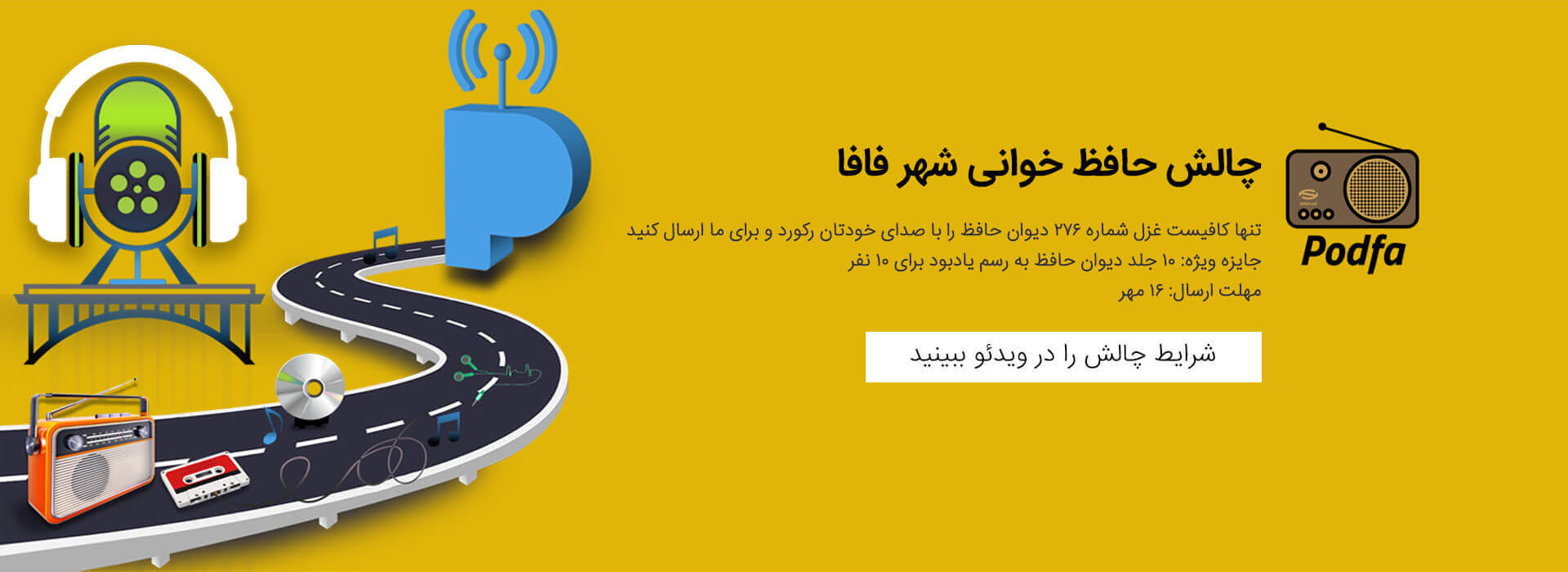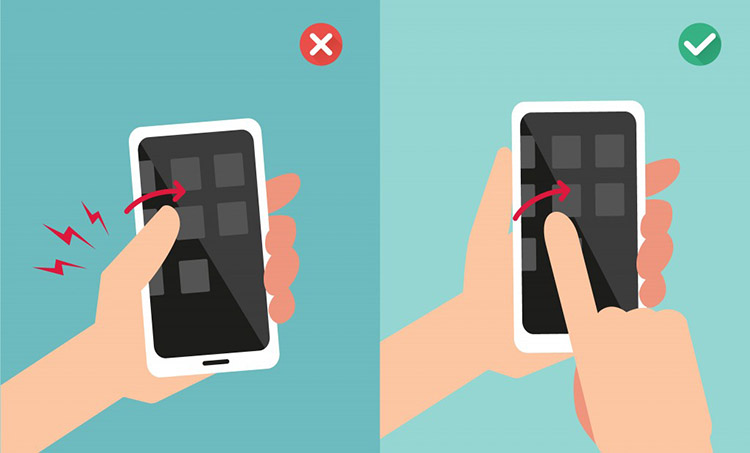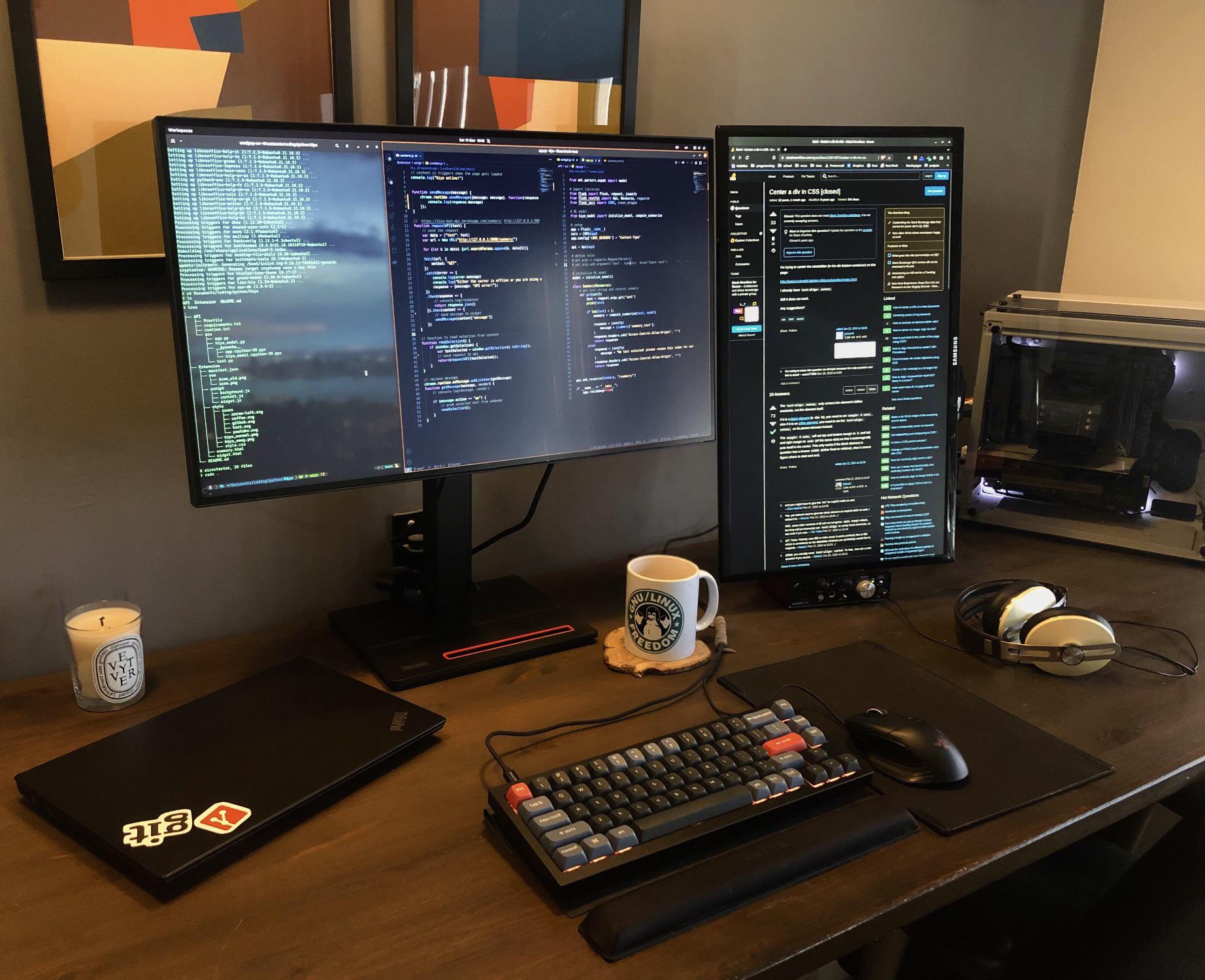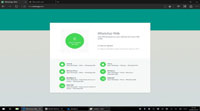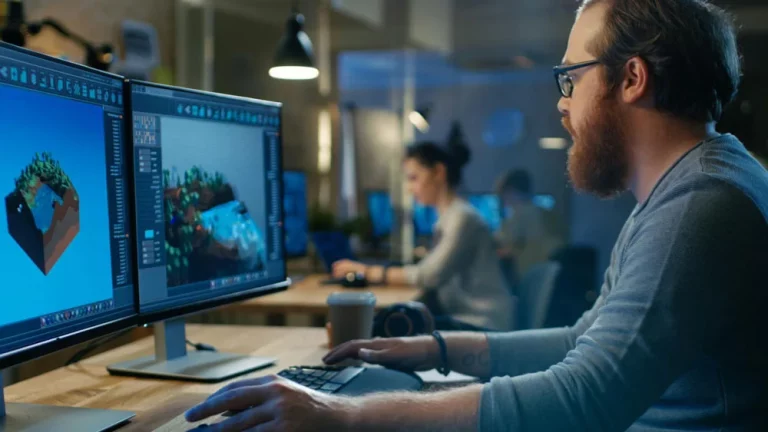آموزش اتصال و استفاده از کنترلر DualShock 4 پلی استیشن 4 بر روی کامپیوتر
با اینکه اکثریت پی سی گیمرها، استفاده از موس و کیبورد را به کنترلرها یا همان دسته های بازی ترجیح میدهند، دسته ای از گیمرها که معمولا بازی بر روی کنسول ها را تجربه کرده اند احساس راحتی بیشتری با کنترلرهای بازی دارند. تنوع کنترلرها برای کامپیوترهای شخصی زیاد است اما باید قبول کرد که کنترلر کنسول ها، چه اکس باکس و چه پلی استیشن جذاب تر هستند و حس بهتری را به گیمر هنگام انجام بازی منتقل میکنند. کنسول پلی استیشن 4 که میتوان گفت محبوب ترین کنسول بازی حال حاضر در جهان است، کنترلر جذاب DualShock 4 را همراه خود دارد. بسیاری از گیمرها به دنبال راهی برای استفاده از این کنترلرها بر روی کامپیوتر هستند و در این مطلب قصد داریم نحوه ی انجام این کار را توضیح دهیم. همراه شهر فافا باشید.
تا چند سال پیش اتصال کنترلر پلی استیشن 4 به یک کامپیوتر شخصی کاری سخت و زمان بر بود و در پایان هیچ تضمینی برای درست کار کردن این کنترلر بر روی کامپیوتر نبود. اما حالا پس از گذشت حدودا 4 سال از زمان معرفی این کنسول، روند اتصال و استفاده از کنترلر DualShock 4 بر روی پی سی، به لطف نرم افزار بهتر، سخت افزار مناسب تر و در نهایت یکپارچگی بهتر با پلتفرم استیم، بسیار ساده تر شده است. البته همچنان استفاده از کنترلر کنسول اکس باکس مایکروسافت نسبت به کنترلر کنسول رقیب راحت تر است که این مورد با توجه به یکپارچگی بهتر ویندوز با کنسول اکس باکس طبیعی است اما حالا گیمرها میتوانند از کنترلر DualShock 4 به چند روش مختلف بر روی کامپیوتر استفاده کنند که در ادامه مرسوم ترین راه ها را بررسی میکنیم.
اتصال به روش باسیم و بیسیم
یکی از ساده ترین روش های اتصال کنترلر پلی استیشن 4 به کامپیوتر، دقیقا مانند اتصال دسته ی اکس باکس وان، استفاده از یک کابل میکرو یو اس بی است. دسترسی به این کابل ها بسیار ساده است. در واقع این کابل همراه گوشی های هوشمند، تبلت ها و گجت های این چنینی نیز میباشد و شما میتوانید از آنها استفاده کنید. پس از اتصال DualShock 4 به کامپیوتر از این طریق، درایورها به طور خودکار شروع به نصب میشوند و کافیست چند دقیقه ای صبر پیشه کنید. البته استفاده از کنترلر قضیه ای جدا دارد که به آن قسمت هم خواهیم رسید.
 مبدل بیسیم رسمی سونی برای اتصال DualShock 4 به پی سی
مبدل بیسیم رسمی سونی برای اتصال DualShock 4 به پی سیشرکت سونی برای گیمرهایی که اصرار به استفاده از کنترلر DualShock 4 بر روی کامپیوتر دارند، یک مبدل بیسیم را به بازار عرضه کرده است. موجودی این مبدل 25 دلاری حتی در بازارهای جهانی نیز چندان مناسب نیست و احتمالا برای خرید آن در بازار کشورمان با مشکل مواجه خواهید شد. اما شما میتوانید از آداپتورهای بلوتوث نسخه ی 2 به بالا نیز برای اتصال بسیم این کنترلر به کامپیوتر شخصی خود نیز استفاده کنید. استفاده از این مبدل بسیار ساده است. بلافاصله پس از اتصال، درایورها شروع به دانلود و نصب میشوند. سپس لازم است دکمه ی Share روی کنترلر و پلی استیشن خود را همزمان نگه دارید تا کنترلر، آداپتور بیسیم را شناسایی کنید و کار همگام سازی صورت بگیرد.
راه های انجام بازی های روی کامپیوتر از طریق DualShock 4
شما چهار راه رسمی برای انجام بازی ها توسط کنترلر DualShock 4 پلی استیشن 4 بر روی کامپیوتر دارید. اما اگر بخواهید از برنامه های سوم شخص استفاده کنید راه های بیشتری را پیش رو دارید که البته در آن صورت احتمال مواجه شدن با مشکل و سخت شدن کار وجود دارد. از این 4 روش رسمی، 2 روش آن به خوبی کار میکند اما 2 روش دیگر ممکن است گاهی اوقات شما را اذیت کنند.
 کاربران استیم با خیال راحت از DualShock 4 استفاده کنند
کاربران استیم با خیال راحت از DualShock 4 استفاده کنند– استیم
پی سی گیمرها به خوبی با پلتفرم استیم و فروشگاه بازی غنی آن آشنایی دارند. استیم خود یک کنترلر را ساخته که آن را میتوان در دسته ی کنترلرهای بازی حرفه ای قرار داد. این فروشگاه محبوب در سال 2016 پشتیبانی از کنترلر DualShock 4 را به پلتفرم خود اضافه کرد. بدین ترتیب بازی های موجود در استیم به خوبی با کنترلر پلی استیشن 4 سازگاری دارند و حتی شما میتوانید در استیم دکمه های این کنترلر را به میل خود برنامه ریزی کنید. البته کار با DualShock 4 در استیم به سادگی کنترلر اکس باکس وان نیست و کمی پیچیده است اما پس از انجام چند مرحله شما میتوانید از تمام امکانات DualShock 4، از جمله نوار چراغ و پد لمسی این کنترلر استفاده کنید.
ابتدا از اتصال درست کنترلر DualShock 4 به کامپیوتر خود مطمئن شوید. سپس استیم را بر روی کامپیوتر اجرا کنید و آن را در حالت Big Picture قرار دهید. Big Picture حالت اتاق نشیمن استیم محسوب میشود و به هر دلیلی تنها مکان دسترسی به تنظیمات کنترلر بازی است. پس از رفتن به این حالت، بر روی تنظیمات کلیک کنید که با آیکون چرخ دنده قابل شناسایی است. تیک گزینه ی PS4 Configuration Support را بزنید. از شما برای ثبت کنترلر DualShock 4 به اکانت استیم درخواست میشود. پس از آن شما میتوانید عملکرد هر دکمه را تغییر دهید. مثلا از نوار لمسی این کنترلر به عنوان موس استفاده کنید و حتی رنگ نوار چراغ دسته را نیز تغییر دهید.
 واچ داگز 2، یکی از بازی هایی که ذاتا از کنترلر پلی استیشن 4 پشتیبانی میکند
واچ داگز 2، یکی از بازی هایی که ذاتا از کنترلر پلی استیشن 4 پشتیبانی میکند– پشتیبانی ذاتی بازی ها از DualShock 4
خوشبختانه برخی از توسعه دهندگان بازی ها، گزینه ای را برای پشتیبانی ذاتی از عناوین از کنترلر DualShock 4 اضافه کرده اند. از جمله عناوین شناخته شده ای که از این ویژگی بهره مند هستند میتوان به Watch Dogs 2 و Final Fantasy XIV اشاره کرد. تنها کاری که شما لازم است در این گونه عناوین انجام دهید، فعال کردن این قابلیت در تنظیمات بازی است که معمولا در بخش کنترلر یافت میشود.
– برنامه ی PlayStation Now
شما میتوانید از این برنامه بر روی تلویزیون های هوشمند، کنسول های پلی استیشن 3، PS Vitas و غیره استفاده کنید. نسخه ی PC این برنامه به طور ذاتی از کنترلر DualShock 4 پشتیبانی میکند. البته شما میتوانید از طریق این برنامه از دیگر کنترلرهای بازی نیز استفاده کنید اما برای تجربه ی بهتر، پیشنهاد میشود از DualShock 4 یا DualShock 3 استفاده کنید. لازم به ذکر است که به دلایلی نامعلوم، توسط DualShock 4 نمیتوان در منوی این برنامه جابجا شد و لازم است برای این کار از موس یا کیبورد استفاده کنید.
– انتقال محتوا از PS4 به PC با نرم افزار Remote Play
روش آخر اما نه آخرین راه برای اتصال کنترلر پلی استیشن 4 به سیستم، انتقال محتوا یا به اصطلاح استریم کردن محتوای پلی استیشن 4 بر روی کامپیوتر شخصی است. برای تجربه ی مناسب این روش بهتر است از سیستمی قدرتمند (به طور مثال پردازنده ی Core i5، کارت گرافیک 2 گیگابایتی و ویندوز 8.1) برخوردار باشید. در این روش شما باید نرم افزار Remote Play را دانلود و بر روی کامپیوتر خود نصب کنید. سپس این قابلیت را در تنظیمات PS4 فعال کنید و سپس از اتصال هر دو دستگاه (کنسول و سیستم) به یک شبکه ی اینترنتی یکسان اطمینان حاصل کنید. اولین باری که اتصال از این روش صورت بگیرد لازم است یک کد را وارد کنید. راه دریافت این کد را نرم افزار به شما نشان میدهد. DualShock 4 تنها کنترلری است که با Remote Play کار میکند و ترفند خاصی برای استفاده از آن لازم نیست. تا زمانی که اتصال شما قدرت کافی را داشته باشد خبری از تاخیر و لگ نخواهد بود.
منبع: TomsGuide